Optimiser un Site Web Rapidement grâce à la Compression Gzip
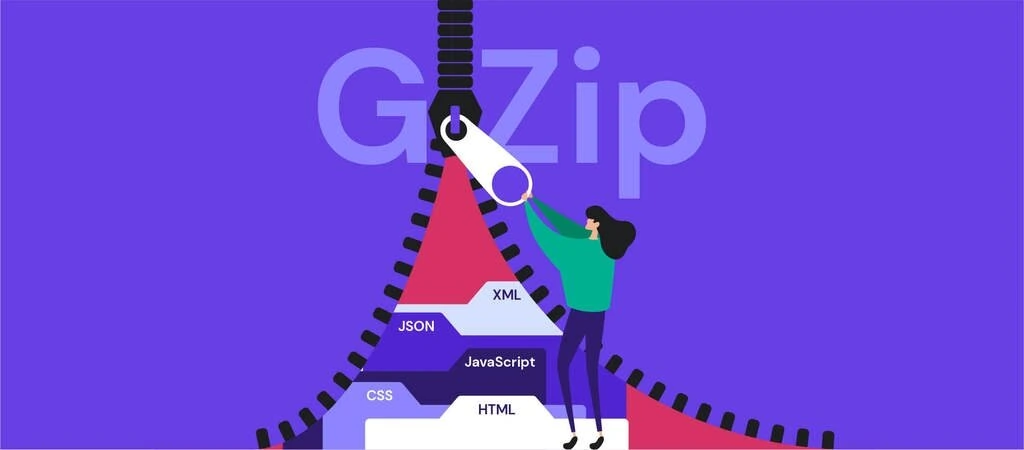
Quand quelqu’un entre sur votre site, une demande est envoyée à votre serveur pour lui envoyer le fichier demandé. Plus ces fichiers sont grands, plus il faudra de temps pour les charger. En compressant vos pages Web et CSS avec gzip avant de les envoyer sur le navigateur, vous réduirez considérablement le temps de chargement puisque les fichiers seront plus petits.
En bref, gzip trouve des lignes de caractères similaires dans un fichier texte et les remplace temporairement, ce qui rend la taille globale du fichier plus petite. La compression Gzip est vraiment bénéfique dans un environnement web car les fichiers HTML et CSS utilisent beaucoup de texte et d’espaces à répétition. Elle peut compresser la taille des pages et le CSS jusqu’à 67%.
IMPORTANT! Gzip accélère votre site, mais utilise plus de ressource CPU. Avant de l’activer, assurez-vous que l’utilisation de votre processeur est stable.
Sommaire
Ce dont vous aurez besoin
Avant d’activer la compression gzip, assurez vous d’avoir les éléments suivants:
- Accès au fichier .htaccess
- Accès cPanel si votre hébergeur l’utilise (facultatif)
Étape 1 – Activation de la compression gzip
Vous pouvez activer gzip sur votre site Web grâce à mod_gzip ou mod_deflate . La compression avec mod_deflate est recommandée en raison d’un meilleur algorithme de conversion et le module lui-même étant compatible avec une version plus récente d’Apache.
Option 1. Modification de .htaccess
La compression Gzip via mod_deflate peut être activée en intégrant le code suivant dans votre fichier .htaccess (voici un guide pour optimiser votre fichier .htaccess) :
<IfModule mod_deflate.c> AddOutputFilterByType DEFLATE text/html AddOutputFilterByType DEFLATE text/css AddOutputFilterByType DEFLATE text/javascript AddOutputFilterByType DEFLATE text/xml AddOutputFilterByType DEFLATE text/plain AddOutputFilterByType DEFLATE image/x-icon AddOutputFilterByType DEFLATE image/svg+xml AddOutputFilterByType DEFLATE application/rss+xml AddOutputFilterByType DEFLATE application/javascript AddOutputFilterByType DEFLATE application/x-javascript AddOutputFilterByType DEFLATE application/xml AddOutputFilterByType DEFLATE application/xhtml+xml AddOutputFilterByType DEFLATE application/x-font AddOutputFilterByType DEFLATE application/x-font-truetype AddOutputFilterByType DEFLATE application/x-font-ttf AddOutputFilterByType DEFLATE application/x-font-otf AddOutputFilterByType DEFLATE application/x-font-opentype AddOutputFilterByType DEFLATE application/vnd.ms-fontobject AddOutputFilterByType DEFLATE font/ttf AddOutputFilterByType DEFLATE font/otf AddOutputFilterByType DEFLATE font/opentype # For Older Browsers Which Can't Handle Compression BrowserMatch ^Mozilla/4 gzip-only-text/html BrowserMatch ^Mozilla/4\.0[678] no-gzip BrowserMatch \bMSIE !no-gzip !gzip-only-text/html </IfModule>
Si votre serveur ne prend pas en charge mod_deflate vous pouvez essayer mod_gzip:
<ifModule mod_gzip.c> mod_gzip_on Yes mod_gzip_dechunk Yes mod_gzip_item_include file \.(html?|txt|css|js|php|pl)$ mod_gzip_item_include mime ^application/x-javascript.* mod_gzip_item_include mime ^text/.* mod_gzip_item_exclude rspheader ^Content-Encoding:.*gzip.* mod_gzip_item_exclude mime ^image/.* mod_gzip_item_include handler ^cgi-script$ </ifModule>
Une fois les modifications enregistrées, la compression gzip sera activée.
Option 2. Plug-ins CMS
Les utilisateurs de WordPress peuvent activer la compression gzip en installant des plugins tels que Ninja Speed Compression .
Avec Joomla, vous pouvez activer gzip via la section Système -> Configuration globale -> Serveur .
Option 3. Gzip via cPanel
Si vous gérez votre hébergement Web avec cPanel, vous pouvez activer gzip pour tous les sites Web sous votre compte d’ hébergement en utilisant la section Optimiser le site Web .
Option 4. Hébergement sous Windows
Si vous utilisez un serveur Windows, vous pouvez activer la compression HTTP pour le contenu statique et dynamique à l’aide de la ligne de commande:
appcmd set config /section:urlCompression /doDynamicCompression:True appcmd set config /section:urlCompression /doStaticCompression:True
Étape 2 – Test de la compression Gzip
La compression Gzip peut être testée avec différents outils, tels que WebPageTest ou GTMetrix.
Voici les résultats AVANT d’activer la compression gzip:
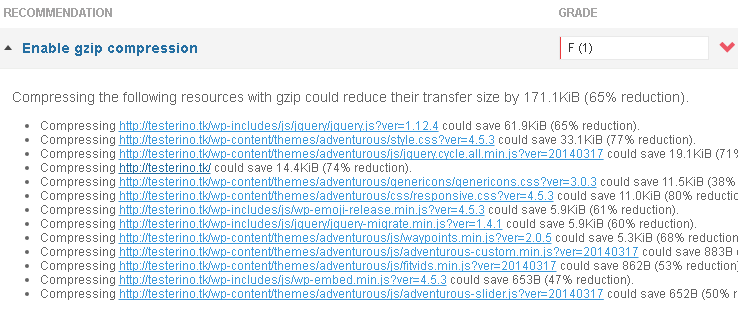
Voici les résultats après l’activation de la compression gzip:

Conclusion
Dans ce bref tutoriel, nous vous avons appris à augmenter les performances d’un site Web en activant mod_gzip ou mod_deflate via .htaccess, les plug-ins pour les CMS, cPanel et Windows Server.

